 Win10上古卷轴5如何设置全屏? 1、在游戏目录里找到SkyrimLauncher.exe打开,点击选项。
Win10上古卷轴5如何设置全屏? 1、在游戏目录里找到SkyrimLauncher.exe打开,点击选项。  2、去掉视窗模式里的勾,确定。
2、去掉视窗模式里的勾,确定。 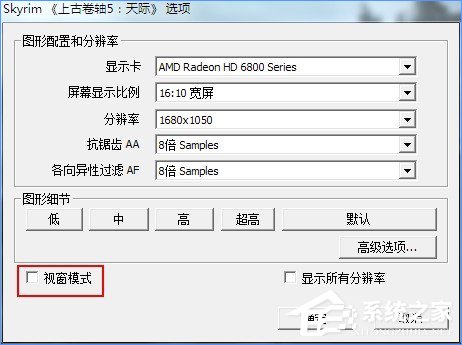 3、如果选项这一项是暗的,那么恭喜你,是游戏注册列表缺失了,只能手动写了。点击开始-运行,在运行窗口输入regedit确定,打开注册表编辑器。
3、如果选项这一项是暗的,那么恭喜你,是游戏注册列表缺失了,只能手动写了。点击开始-运行,在运行窗口输入regedit确定,打开注册表编辑器。 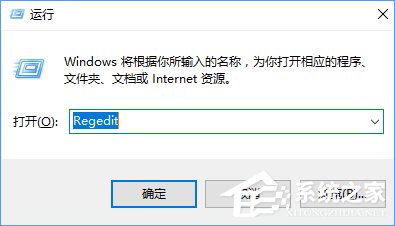 4、64位系统定位到:HKEY_LOCAL_MACHINESOFTWAREWow6432NodeBethesda SoftworksSkyrim 32位系统定位到:HKEY_LOCAL_MACHINESOFTWAREBethesda SoftworksSkyrim 选中skyrim,在右侧表单里新建字符串值,命名为Installed Path并打开,将数值数据修改为1。
4、64位系统定位到:HKEY_LOCAL_MACHINESOFTWAREWow6432NodeBethesda SoftworksSkyrim 32位系统定位到:HKEY_LOCAL_MACHINESOFTWAREBethesda SoftworksSkyrim 选中skyrim,在右侧表单里新建字符串值,命名为Installed Path并打开,将数值数据修改为1。 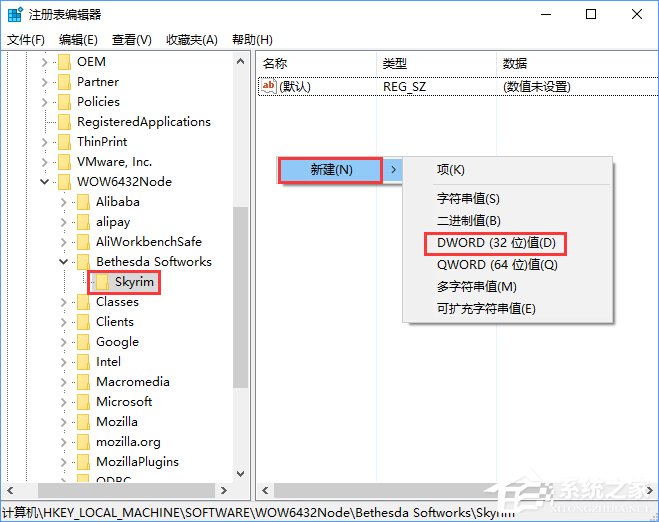
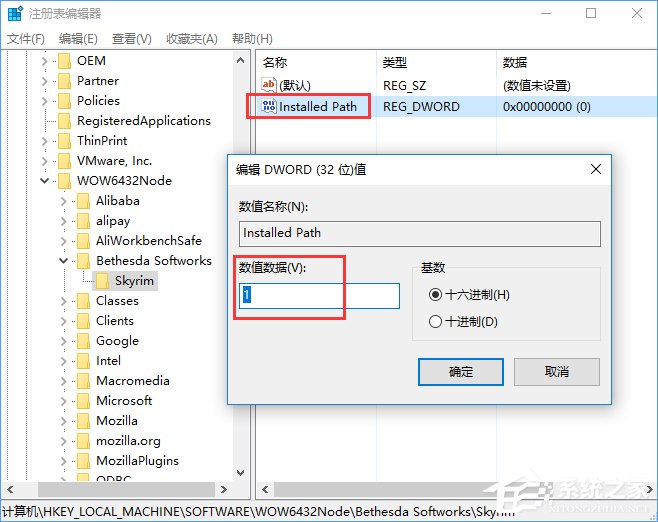 5、写入文本文件后改后缀为reg即可导入注册表。 64位系统:Windows Registry Editor Version 5.00[HKEY_LOCAL_MACHINESOFTWAREWow6432NodeBethesda SoftworksSkyrim]"Installed Path"="E:\Bethesda Softworks\Skyrim\" 32位系统:Windows Registry Editor Version 5.00[HKEY_LOCAL_MACHINESOFTWAREBethesda SoftworksSkyrim]"Installed Path"="E:\Bethesda Softworks\Skyrim\"
5、写入文本文件后改后缀为reg即可导入注册表。 64位系统:Windows Registry Editor Version 5.00[HKEY_LOCAL_MACHINESOFTWAREWow6432NodeBethesda SoftworksSkyrim]"Installed Path"="E:\Bethesda Softworks\Skyrim\" 32位系统:Windows Registry Editor Version 5.00[HKEY_LOCAL_MACHINESOFTWAREBethesda SoftworksSkyrim]"Installed Path"="E:\Bethesda Softworks\Skyrim\" 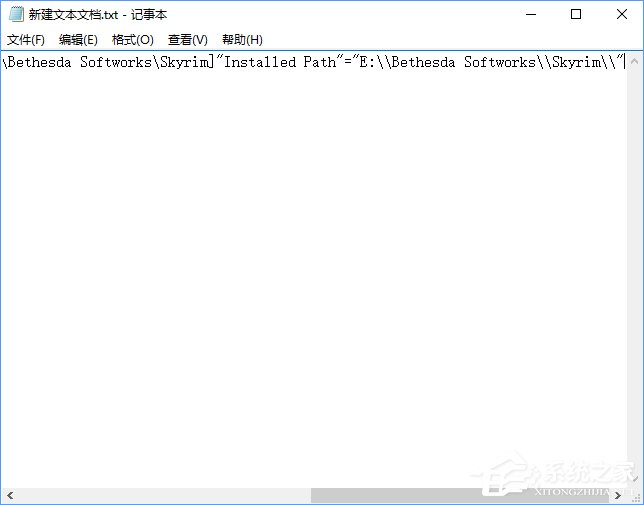
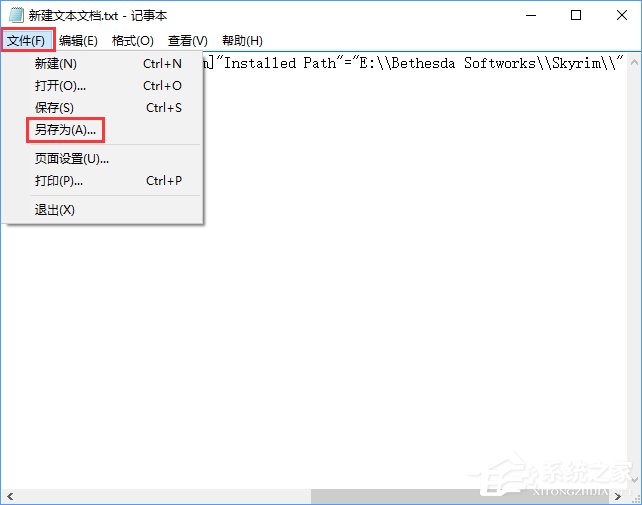
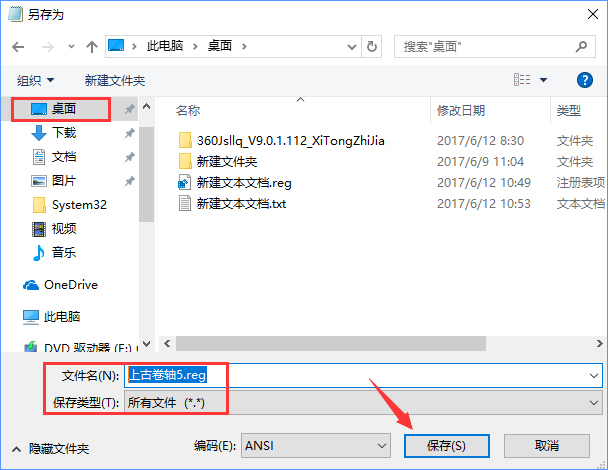
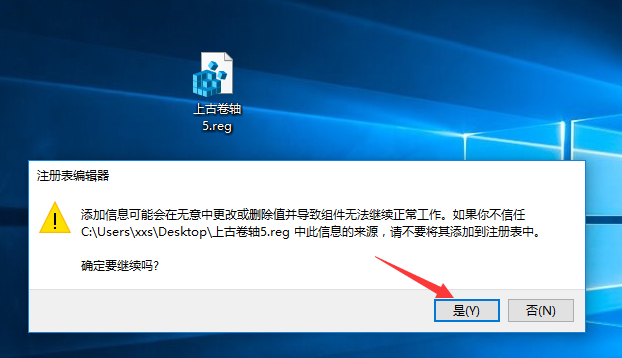
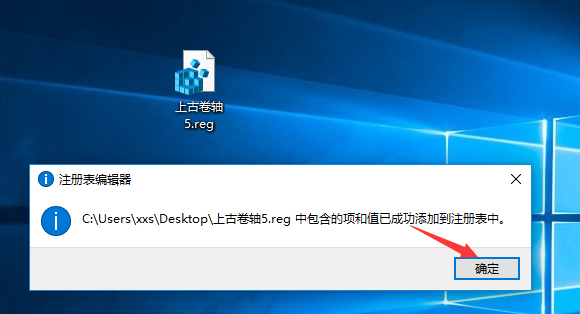 6、确定,退出注册表。在执行一次skyrimlauncher.exe就可以看到选项已经可选了。
6、确定,退出注册表。在执行一次skyrimlauncher.exe就可以看到选项已经可选了。  上述便是Win10上古卷轴5全屏不了的解决办法,有遇到此情况的玩家,可以按照上述方法来解决。
上述便是Win10上古卷轴5全屏不了的解决办法,有遇到此情况的玩家,可以按照上述方法来解决。 转载说明:欢迎转载本站所有文章,如需转载请注明来源于《绝客部落》。
本文链接:https://juehackr.net/jishu/xitong/jiaocheng/6094.html